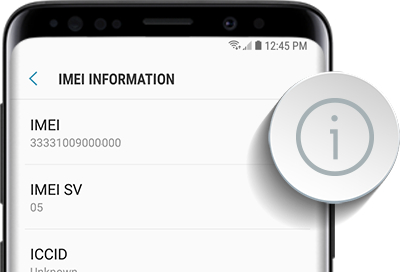Xiaomi Mi Max 2의 베이스밴드 오류 수정 및 IMEI 수리는 해결해야 할 중요한 문제입니다. 이 휴대폰을 소유하고 있고 블루투스, Wi-Fi 또는 IMEI 번호와 관련된 문제가 발생하는 경우 다음 방법을 적용하여 문제를 해결할 수 있습니다.
방법 1: 듀얼 IMEI 레코더 사용
요구 사항: 루팅된 휴대폰, Xiaomi Mi Max 2용 QCN 파일, QPST 설치.
– 휴대폰을 컴퓨터에 연결하고 USB 디버깅 모드를 활성화합니다.
– QPST를 실행하고 적절한 QCN 파일을 선택합니다.
– 파일을 선택한 후 시작 버튼을 누르면 복원됩니다.
– 듀얼 IMEI 레코더를 실행하여 SIM 1과 SIM 2 모두의 IMEI 번호를 다시 쓰세요.
방법 2: QCN 사용
요구 사항: 휴대폰이 루팅되어 있고, USB/ADB 디버깅 모드가 활성화되어 있으며, 필요한 소프트웨어가 컴퓨터에 설치되어 있습니다.
– IMEI 변환기를 사용하여 새 IMEI 번호를 입력합니다.
– QCN 파일을 열고 IMEI 정보를 변경하세요.
– 휴대폰을 컴퓨터에 연결하고 편집된 QCN 파일을 복원합니다.
위 단계를 완료한 후 휴대폰을 다시 시작하여 변경 사항을 적용하세요. Xiaomi Mi Max 2의 베이스밴드 수리 및 IMEI 번호 복원에 성공하길 바랍니다!
베이스밴드 오류 수정 IMEI Xiaomi Mi Max 2 수리:
베이스밴드 수리를 위한 단계별 가이드 QCN을 사용하여 IMEI 번호 수리 샤오미 미 맥스 2 이것이다, 당신이 그것을 소유한다면 샤오미 미 맥스 2 블루투스 imei Wi-Fi 문제가 없습니다. 그런 다음 아래 지침에 따라 문제를 해결할 수 있습니다.
듀얼 IMEI 레코더를 사용하는 방법 1:
요구:
- QPST 이것
- 전화가 루팅되었습니다.
- Mi Max 2용 QCN 파일 이것
- 듀얼 IMEI 레코더.
- 인내심.
단계:
- 개발자 옵션에서 USB 디버깅 활성화 USB를 사용하여 휴대폰을 PC에 연결한 다음 활성화합니다. Qualcomm USB 진단 포트 (adb에서 아래 코드 사용)
adb devices
su
setprop sys.usb.config rndis,diag,adb- QPST 실행 소프트웨어 다운로드한 도구 위에서.
- 딸깍 하는 소리 복원하다 꼬리표.
- 먼저 클릭하여 휴대폰을 선택하세요. 먹다.. 단추.
- 추출 및 선택 ***.xqcn 파일(위에서 다운로드).
- 이제 시작 버튼을 누르세요.

- 완성된.
- 나중에 듀얼 IMEI 레코더 실행 (위에서 다운로드)
- 현재 정확한 IMEI를 적어주세요 Sims 1과 2 모두 시작을 클릭하세요.
- 완료되었습니다. 패스 메시지를 볼 수 있습니다.
QCN을 사용하는 방법 2:
요구:
- 루팅됨 핸드폰.
- USB/ADB 디버깅 모드 개발자 옵션에서 활성화됩니다.
- 컴퓨터에 설치된 소프트웨어를 추적하세요.
- IMEI 변환기.zip
- qpst_2.7.422.zip
- minimal_adb_fastboot_v1.3.1_setup.zip
- 컴퓨터의 드라이버 모니터링
- QualcommDrv.zip
- 인내심과 충분한 시간 (예! 시간이 오래 걸릴 것입니다!)
- QCN 파일(위)
다운로드:
단계:
1. 기원 당신의 장치
2. 다운로드 및 설치 QSPT UltraEdit(HxD도 작동).
3. IMEI 변환기를 다운로드하세요.
4. 작동하는 qcn을 얻습니다(저는 다른 Note 3에서 작동하는 것으로 알고 있는 자체 qcn을 사용했습니다). Ultraedit/HxD를 사용하여 파일을 열고 IMEI를 확인해보세요. 내 경우에는 보통 “08 8A…”로 시작한다.

5. IMEI 변환기를 사용하여 실제 IMEI를 입력하세요. 출력을 기억하십시오.

참고: SIM 1과 2를 모두 교체해야 합니다.
6. qcn 파일로 돌아갑니다. 5단계에서 얻은 IMEI 출력을 사용하여 작성합니다.
7. 파일을 저장합니다.
8. 터미널에 다음을 입력합니다.
adb devices
su
setprop sys.usb.config rndis,diag,adb
9. 이제 활성화하세요 디버깅 휴대폰을 PC에 연결하세요. QSPT를 사용하여 7단계의 qcn 파일을 복원합니다. QPST 구성을 클릭하고 “포트”로 이동합니다. 포트가 아직 표시되지 않으면 장치 관리자로 이동하여 찾아보세요. Qualcomm의 Diag 포트 그리고 그것을 추가하십시오. 나로서는 그렇다고 믿는다. COM_XX. 이제 “클라이언트 시작”을 클릭한 다음 “소프트웨어 다운로드“. “전화/ESN 파일 불일치 허용”을 선택하고 저장된 qcn 파일을 찾아 복원을 시작합니다.
10. 모든 것이 완료되었습니다. 다시 시작하세요!